Lo Shelly 1PM è uno switch molto duttile sia per le sue caratteristiche fisiche che per le possibilità di utilizzo. Si tratta di una evoluzione del classico modello 1 che ha aggiunto il monitoraggio dei consumi, da qui il PM. Funziona via Wi-Fi, quindi dovunque arrivi la propria rete wireless può essere installato, e per lo stesso motivo non richiede alcun hub specifico. Si può pilotare dalla sua app, sia in locale che in remoto attivando la funzionalità gratuita Cloud, ma si può anche integrare in altri sistemi di domotica attraverso l’utilizzo di un broker MQTT.
Lo Shelly 1PM può controllare un unico canale, che può essere una lampadina oppure una presa elettrica (o direttamente un elettrodomestico). Inoltre vi si può collegare anche un tradizionale pulsante o interruttore per accendere e spegnere fisicamente senza passare dall’app o dai sistemi di domotica. Grazie al potere di interruzione fino 3500W è in grado di supportare fino a 16A su rete da 230V. Oggi vedremo proprio come eseguire una semplice installazione in una cassetta 503 per pilotare una presa elettrica.
Notate bene che questo sistema non sostituisce un interruttore bipolare in quanto solo la Linea verrà spezzata dallo switch, mentre il Neutro continuerà ad arrivare direttamente alla presa, alla luce o all’elettrodomestico in parallelo. Per questo motivo installandolo ad esempio dietro una caldaia l’impianto non sarà a norma, inoltre un operatore potrebbe mettere mani vedendo l’elettrodomestico senza corrente non potendo sapere che in realtà una delle due fasi è ancora in tensione.
Attenzione: tutte le operazioni qui descritte vanno eseguite con consapevolezza e in assenza di corrente. Per vostra sicurezza consigliamo di interpellare un elettricista specializzato.
Installazione e schema elettrico
Il dispositivo arriva in una piccola scatolina che contiene lo switch ed una guida rapida di installazione in lingua inglese. Si riconosce facilmente rispetto al modello senza monitoraggio dei consumi per via del suo colore rosso intenso. Lo schema elettrico dello Shelly 1PM è molto semplice e prevede (da sinistra verso destra):
- O: Si tratta della Linea in uscita, che viene interrotta quando lo switch è spento
- SW: Qui va collegato opzionalmente un pulsante fisico
- L: Ingresso di Linea (servirà a pilotare l’uscita O), ovvero il filo identificato a norma da marrone o nero
- L1: Morsetto collegato internamente ad L, utile se vi occorre prelevare la Fase (magari per collegare il pulsante)
- N: Qui si dovrà collegare il Neutro, ovvero il filo identificato a norma dal colore azzurro
Una volta posizionato lo switch, passiamo alla presa, che dovrà ovviamente ricevere l’alimentazione completa di messa a terra:
- Linea: qui andrà collegato il filo marrone o nero in uscita da O sullo Shelly
- Terra: qui andrà collegato il filo giallo/verde (nel caso la presa fosse già presente lo potete lasciare lì fin da principio)
- Neutro: qui andrà collegato il filo blu in parallelo rispetto a quello N sullo shelly (potete usare un morsetto sul Neutro che arriva nella cassetta e collegarci altri due fili, uno per lo Shelly ed un secondo diretto alla presa)
Nel caso in cui non si piloti una presa o un elettrodomestico ma una semplice lampadina, lo schema rimane sostanzialmente invariato, eccenzion fatta per i casi in cui la luce non supporti la terra, che dunque andrà ignorata. Se si volesse aggiungere un pulsante o un interruttore fisico, allora questo dovrà ricevere il filo di fase in parallelo rispetto ad L (magari lo potete prelevare da L1) ed un secondo filo che dovrà essere collegato nell’ingresso SW sullo Shelly. Ricordate che tutte queste operazioni vanno eseguite senza corrente.
Configurazione dello Shelly
Una volta completata l’installazione, possiamo ridare corrente al circuito e procedere con la configurazione nell’app Shelly (da scaricare preventivamente sullo smartphone). I vari step saranno guidati ma sommariamente sono questi:
- Menu / Aggiungi Dispositivo
- Collegamento alla rete Wi-Fi temporanea generata dallo Shelly
- Inserimento dei dati della nostra rete Wi-Fi (nome utente e password)
- Scelta di un nome e di una stanza per il dispositivo appena aggiunto
Ogni tanto l’app fa i capricci, quindi potrebbe essere necessario eseguire la procedura un paio di volte. Fate solo attenzione al fatto che lo Shelly supporta solo le reti b/g/n da 2.4GHz ed alcuni Router/Access Point dual band (AC 2,4/5GHz) alle volte non riescono a gestire bene questo tipo di connessioni. Quindi se continuate a riscontrare problemi nel collegamento alla rete potrebbe essere necessario dividere le due bande su reti con nomi distinti, sempre che l’Access Point lo consenta. Ciò consentirà di avere una rete solo 2.4GHz ideale per i dispositivi più vecchi o per quelli della domotica (che nel 90% dei casi non supportano la 5GHz).
Ottimizzazione consigliata
È buona norma assegnare al dispositivo un indirizzo IP statico all’interno della rete. Anzi, la cosa più comoda di solito è quella di attivare una prenotazione IP sul router, così che si preoccupi esso stesso di non utilizzare quell’indirizzo per altri dispositivi e provveda ad assegnarlo sempre allo Shelly, anche dopo un riavvio. La procedura è diversa per ogni router ma la trovate facilmente nel suo manuale oppure online con una ricerca.
Opzioni disponibili
Una volta completata la configurazione di base, lo switch sarà visibile all’interno dell’app, che offrirà diverse opzioni di configurazione, personalizzazione e controllo. Lo Shelly include anche un piccolo server web, quindi sarà possibile accedere all’interfaccia di controllo anche da browser digitando il suo indirizzo IP. Potete spulciare da voi tutte le opzioni come il timer, la programmazione settimanale, ecc.. mentre sono piuttosto importanti queste scelte in Settings:
- Power On Default Mode: qui potete scegliere come dovrà comportasi lo switch dopo una caduta di tensione, quindi andare direttamente su On, Off, sull’ultimo stato precedente oppure allinearsi alla posizione dell’eventuale pulsante fisico collegato
- Button Type: se avete installato un pulsante o un interruttore, qui dovete scegliere la giusta modalità affinché funzioni correttamente, quindi “Momentary” per i pulsanti e “Toggle Switch” per gli interruttori (ci sono anche altre opzioni interessanti comunque)
Integrazione in Home Assistant
L’aggiunta di nuovi dispositivi Shelly all’interno di Home Assistant è molto semplice ma ci sono diverse strade da poter seguire e alcuni prerequisiti necessari. Per avere la massima flessibilità di scelta il mio consiglio è quello di:
- Attivare un broker MQTT, cosa che si risolve in pochi clic installando l’add-on “Mosquito broker” dal menu Hass.io nella sezione “add-on store”.
- Installare HACS (Home Assistant Community Store) seguendo questi 6 semplici passi. Si tratta di un manager per custom_component, temi ed altro, che sarà molto utile a prescindere da questo specifico caso.
- Aggiungere il custom_component Shelly smart home tramite la voce Community (che apparirà dopo aver installato HACS) cercandolo nella sezione “Integrations”
Come ho detto, non tutti questi step sono strettamente necessari per ogni tipo di integrazione possibile degli Shelly su Home Assistant, ma sono cose potenzialmente utili a prescindere e vi danno la possibilità di provare differenti strade per scegliere quella che preferite. Ad esempio si può usare solo MQTT in locale senza il Cloud (che viene disattivato appena si attiva MQTT sugli Shelly), oppure si può usare l’integrazione tramite Cloud ma completamente manuale dentro Home Assistant, oppure ancora si può sfruttare MQTT ma con un discovery automatico per rendere l’integrazione immediata. Insomma, esistono tanti metodi che potete sperimentare, io inizio con illustrarvi quello che ho implementato io ad oggi, che non è il più completo o semplice, ma richiede pochi passaggi e funziona subito, per cui è buono per iniziare.
- Attraverso l’interfaccia web dello Shelly (quindi tramite browser puntando al suo indirizzo IP) recatevi nel menu Internet & Security dove troverete la voce “Advanced – Developer Settings”. Qui dovrete provvedere ad attivare MQTT ed inserire i dati del vostro Broker su Hassio (quindi dall’add-on prendete nome utente e password che farete puntare all’IP di Home Assistant).
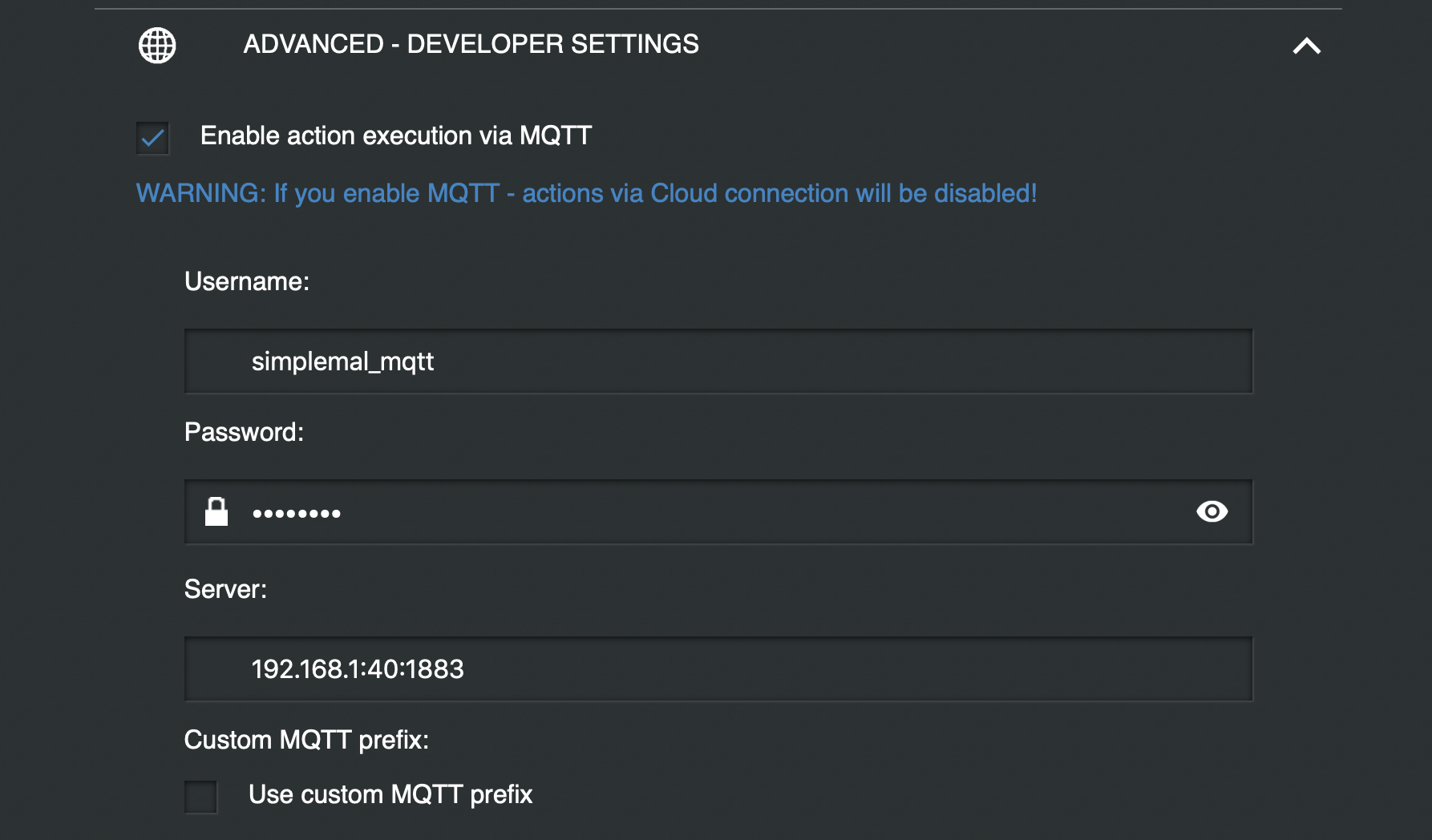
- Dentro il file configuration.yaml attivate il discovery con la sua configurazione di default aggiungendo semplicemente la riga:
shelly:
- Riavviate Home Assistant e troverete i nuovi dispositivi già pronti nella pagina generica degli Stati
Altre possibilità prevedono l’uso tramite Cloud ma sempre con il discovery di Shelly smart home, oppure ancora una gestione più completa sempre tramite MQTT ma con integrazione manuale, magari con l’ottimo HA Shellies Discovery. A voi la scelta!
Autore:
Maurizio Natali (@simplemal)
Revisore:
Massimiliano Latella (@LaMax)
Un ringraziamento per il confronto sui metodi alternativi a:
Davide, Giancarlo, Gianluca



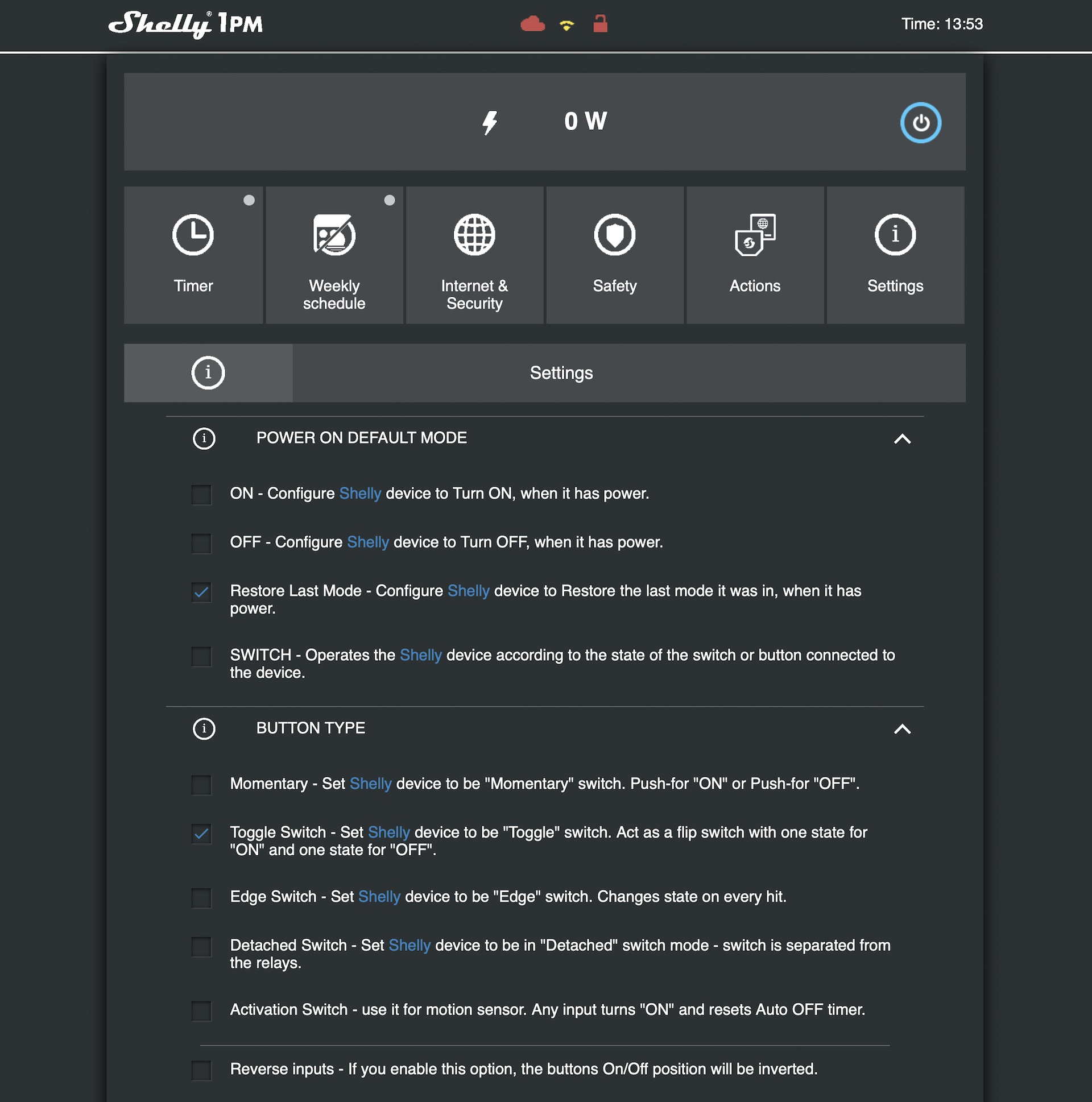
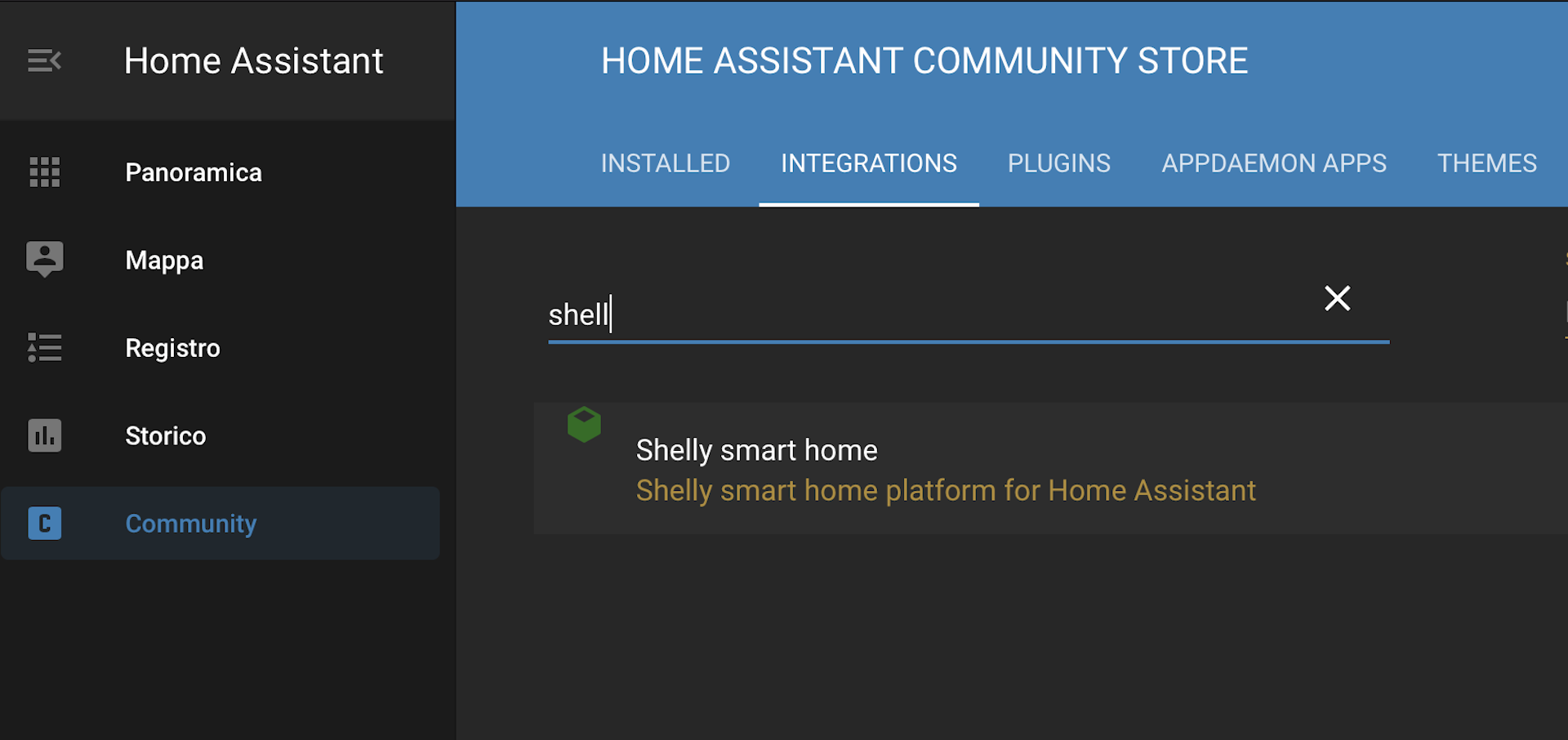
 Oltre a richiedere rispetto ed educazione, vi ricordiamo che tutti i commenti con un link entrano in coda di moderazione e possono passare diverse ore prima che un admin li attivi. Anche i punti senza uno spazio dopo possono essere considerati link causando lo stesso problema.
Oltre a richiedere rispetto ed educazione, vi ricordiamo che tutti i commenti con un link entrano in coda di moderazione e possono passare diverse ore prima che un admin li attivi. Anche i punti senza uno spazio dopo possono essere considerati link causando lo stesso problema.